安装matlab2017b及以上的版本的用户,如果想过要修改matlab开启之后的默认工作路径,普通则操作方法如下:(此处用matlab2019a来说明)
点击菜单栏下的preferences如图 1所示;
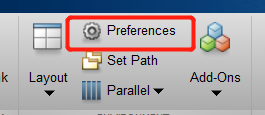
图 1
然后会跳出如图 2所示的界面,按照图中表注的序号顺序,先在左侧栏中选择“general”修改初始化工作路径,点击应用,关闭选框即可。
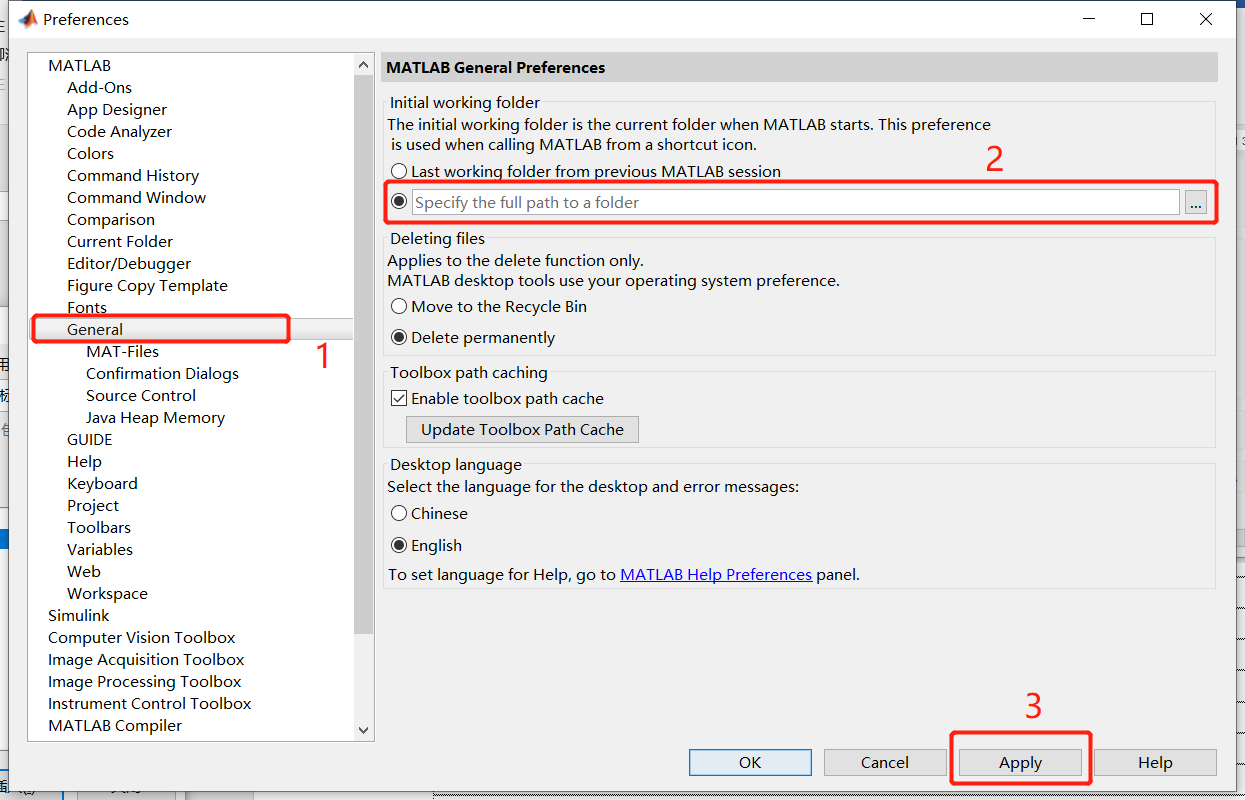
图 2
然而按照上述的操作流程并不能成功实现默认工作路径的修改。
解决办法:
于是我们可以通过修改文件
D:Program FilesPolyspaceR2019atoolboxlocalmatlabrc.m
中的内容来修改默认工作路径。(每个人的安装路径是不一样的,所以D:Program FilesPolyspace这部分内容根据实际情况修改)
修改方式:
在文件中的最后一行加上 cd 'E:Matlab_Files' 代码保存即可。
其中“E:Matlab_Files” 需要更改成你想要的默认工作路径。
通常在修改的时候会发现该文件处于只读模式,没有权限修改内容。
解决办法:
先把改文件matlabrc.m做一个备份,然后打开备份文件matlabrc.m,添加上述代码,另存一份文件,名字相同,但是要放在另外一个文件夹。然后用该文件替换掉目录D:Program FilesPolyspaceR2019atoolboxlocalmatlabrc.m下的文件即可。
最后
以上就是要减肥鼠标最近收集整理的关于matlab 2017 -2019 默认工作路径修改的全部内容,更多相关matlab内容请搜索靠谱客的其他文章。
本图文内容来源于网友提供,作为学习参考使用,或来自网络收集整理,版权属于原作者所有。








发表评论 取消回复